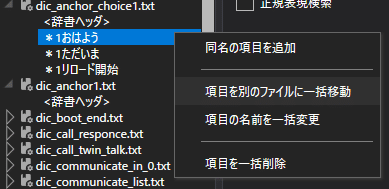さとりすと:ちょっとした便利機能まとめ
ちょっとした機能を書いたら記事がちょっとしたことになりそうだったので、少しまとめました
ダークテーマ
「オプション」メニューから「基本設定」を開いて「ダークテーマにする」にチェックをいれて、さとりすとを起動し直すと切り替わります。
フリー素材的なものを使用して表示を切り替えている部分があるので、単に黒っぽくなるだけではない箇所もあります。

ファイルイベントツリーの検索
ファイルイベントツリー上部のボックスに入力すると、ファイルイベントツリー内で検索できます。
左上のボタンで「辞書ファイル名」を検索するか「辞書内の項目名(リスト化モードのみ)」を検索するかを切り替えます。

ゴーストの辞書をリロード
編集中のゴーストの辞書をリロードできます。ゴーストを呼び出し直すよりも早いので、辞書を保存したあとこれを使うとすぐに新しい状態を確認できます。中身は里々の「$辞書リロード」機能とほぼおなじです。
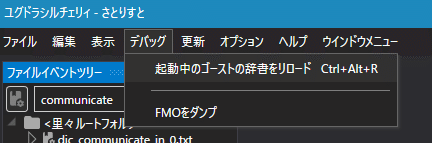
起動中のゴーストでサーフェスを表示する
サーフェスパレット内の1枚を右クリックして「サーフェス切り替えを起動中のゴーストに送信」で起動中のゴーストをそのサーフェスに変更できます。サーフェスビューワでもおなじことができます。

カッコの展開例表示
カッコにマウスポインタをのせると、情報を見ることができるものがあります。サーフェス変更の(数字)指定の場合はサーフェスパレットの項目をツールチップに表示します。

入力補助
テキストエディタ Ctrl+Space で入力補助ポップアップを表示できます。Ctrl+Space で開いたあと、文字を入力するとリストからしぼりこむようにして検索できます。上下で選択、Enterでそのままその内容を入力、Escでキャンセル。

ゴーストをSSPで起動
「ファイル」メニューの「ゴーストをSSPで起動」で、さとりすとで開いているゴーストをSSP起動できます。さとりすとを開き、ゴーストを選んで、SSPで起動すればすぐに作業できます。
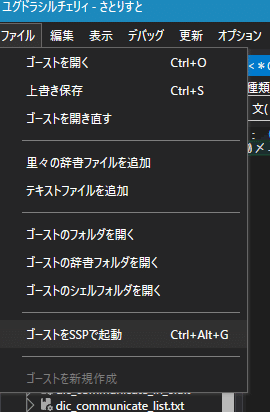
辞書検索
「表示」メニューの「検索」で辞書内のテキストをまとめて検索できます。結果は「検索結果」ウインドウに一覧として表示されます。

項目の一括操作(リスト化モード専用)
ファイルイベントツリーから、同じ名前の項目をまとめて別の辞書ファイルに移動したり、名前を変更したりできます。